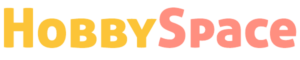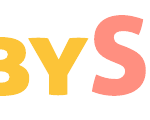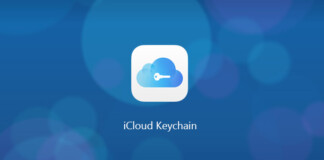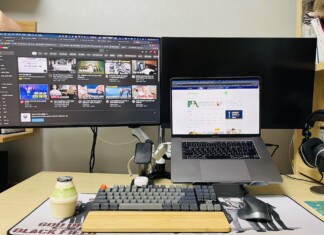- 키크론 Keychron K8 기계식 무선 키보드 사용 후기: 키감과 소리의 매력에 빠져보다
- Baseus 모니터 LED 램프 후기: 눈 보호와 작업 환경 개선을 위한 필수 아이템
- 듀얼 헤드를 가진 카멜 마운트 GMA-2d+ 모니터 암 사용 후기: 책상 활용도와 건강 개선을 한 번에
- 오큘러스 퀘스트 2: 가성비 좋은 VR 디바이스의 혁신과 장단점
- 내돈 내산 허먼밀러 에어론(Aeron) 체어 구매-사용 후기
- Manlab vs Mankiw 멀티 충전기 비교 후기: 가성비와 기능 모두 만족하는 선택
- Turtle Beach Stealth-700 Gen2 헤드셋 리뷰: 다용도 활용 가능한 중저가 게이밍 헤드셋의 성능과 편의성
- 마그네틱 자석 고속충전 케이블 사용기
- 헤드셋 정리의 완벽한 파트너! 원목 알루미늄 헤드셋 거치대 사용 후기와 리뷰
- SSD 외장하드를 이용하여 엑스박스(XBox) 저장공간을 확장해보자
- Basix 알루미늄 노트북 스탠드 리뷰: 열 배출 효율과 공간 활용성으로 업무 능률 향상
- 레노버 P11 PLUS 가성비 테블릿 리뷰: 저렴한 가격에 넓은 화면과 만족스러운 성능
- 8인치 게이밍 태블릿 Y700 Region 리뷰: 가성비 최강 고성능 스펙과 넓은 화면으로 안드로이드 게임 및 멀티미디어 감상에 쾌적한 환경 제공
- Lumena Fan Stand 3Z 선풍기 사용기: 시원한 바람과 다양한 기능으로 더위를 날려줘요!
- 스마트 기상관측 디지털 LED 시계 구매 후기: 실용적인 기능과 귀여운 디자인으로 만족스러웠어요!
- 휴대용 접이식 스마트폰 거치대 후기: 다양한 기기를 안정적으로 거치 가능한 최적의 보조 도구
- 홈플래닛 5포트 USB 허브 사용 후기: 본체 USB 부족 문제 해결과 편리한 확장성
- 손목이 편한 로지텍 MX Master3 마우스 후기: 최고급 무선 마우스의 사용성과 기능 분석
- 로지텍 MX Keys Mini 키보드 리뷰: 맥북과 완벽한 조합, 경쾌한 키감과 강력한 소프트웨어를 제공하는 키보드!
- TESmart hdmi 분배기 vs 알리 4k 120hz hdmi 스위치: 여러 기기의 모니터 공유를 더 편리하게!
- 레트로이드 포켓3 플러스(retroid pocket 3+) 후기: 어린 시절 추억을 불러일으키는 레트로 게임기의 매력
- IoT 스마트 멀티탭 구매 후기: 편리한 타이머 기능과 다양한 활용 방법 소개
- IoT 스마트 플러그 사용 후기: 스마트 플러그 장단점과 구매 시 확인해야 할 사항
- 데스크탑용 더블헤드 LED 램프 리뷰 및 구매 가이드: 눈 피로 해소와 다양한 조명 옵션
- 2023 광군절 핫 아이템! Chatreey N100 미니 PC 구매 후기 및 다양한 활용 방법 소개
- 제우스랩 16인치 휴대 가능한 고성능 모니터 구매 후기
- CyberPunk 아이워치 S1-S9 무선 파워뱅크: 가성비 높은 보조 배터리 리뷰 및 충전 기능 분석
- 30만대 이상 역대급 판매량을 달성한 레트로 게임기 R36S 실 사용 후기
- 가성비 좋은 Ryzen 미니 PC 드래곤볼 조립하기 – GMKTec 5700u
지난 광군절에 N100 미니피시를 구입한 후에 미니피시에 좀 더 많은 관심을 가지게 되었습니다. N100의 경우는 포지션이 정말 명확하긴 하지만 한계가 뚜렸한 PC였기 때문에 이번에는 Ryzen 플랫폼의 좀 더 고성능의 미니PC를 구입해 보았습니다. AMD Ryzen7 7840HS을 탑제한 고성능의 게이밍 미니피시도 있지만 게임 보다는 개인 서버로서의 용도가 더 컷기 때문에 저전력 PC중 CPU 개수가 많고 가격대가 저렴한 GMKTec 5700u 구매를 진행하였습니다. 시간은 좀 더 걸렸지만 본체와 Ram, SSD를 따로 구입하여 드래곤볼 모으듯이 구매 후 조립하여 약간의 비용은 절약할 수 있었습니다.

GMKTec 5700u 미니 PC 반본체와 Ram, SSD 개별 구매시 비용
결론부터 말하면 부품을 개별 구매해서 조립할 경우 완본체에 비해 약간 저렴하게 구매 가능합니다. 램과 SSD의 경우는 개별 구매할경우 좀 더 싸게 살수 있으며 관세도 붙지 않아 이득입니다. 또한 본체 가격에서 SSD/Ram 가격이 빠지므로 본체의 관세도 줄어드는 효과가 있습니다. 그래서 약 37,000원 정도 비용을 절약할 수 있었습니다.
본체와 램/스토리지 옵션을 선택해서 구매했을 경우
- 본체+램/스토리지 가격 – 244달러 : 327,000원
- 관/부과세(구매 금액 10%) – 32,700원
- 총 비용 – 359,700원
본체와 Ram/SSD를 따로 구매했을 경우
- 본체 가격 – 179달러 : 235,334원
- 램/SSD 가격 – 48.37달러 : 63,588원
- 관/부과세(본체 구매 금액 10%) – 23,540원
- 총 비용 – 322,462원
GMKTec 5700u 미니 PC에 사용하기 위해 구매한 Ram, SSD
Ram과 SSD는 별도 구매시 두가지 옵션이 있었습니다. 삼성 하이닉스와 같은 브랜드 제품을 선택하는 방법. 그리고 제가 구입한 것처럼 알리를 이용해서 중국산 제품을 구매하는 방법. 저의 경우는 가성비를 택했기 때문에 두번째 방식을 선택했습니다. 첫번째 방식을 선택할 경우 당근이나 중고나라를 통해 좀 더 저렴하게 구매하는 방법도 있습니다. 이렇게 중국산을 구매할 경우 완본체와 차이가 뭐냐 할수도 있겠지만… 완본체를 구매할경우 더 더욱 출처를 알수 없는 벌크 Ram과 SSD가 본체에 달려나오기 때문에 차선책으로 이렇게 구매한 것입니다. 물론 개별 구매 제품도 문제가 있을 수 있으니 사용후기를 꼼꼼이 살펴보고 평이 좋은 제품을 구매하였습니다.
RZX DDR4 3200hz 노트북용 Ram 8G * 2
전혀 들어본적이 없는 브랜드의 제품이지만 표기된 성능은 준수하는 제품입니다. 총 16G로 알리에서 $11.98에 구입하였습니다.


PUSKILL SSD M.2 NVMe 512G
Ram과 더불어 전혀 들어본적이 없는 브랜드의 SSD지만 용량 정확하고 성능도 괜찮은 제품입니다. 알리에서 $25.40에 구입하였습니다.




GMKTec 5700u 미니 PC 패키징
박스가 좀 찌그러진 채로 배송되었지만 두껍고 단단한 박스에 충격을 최대한 받지 않도록 설계되어있어 본체에 별다른 문제는 없이 배송되었습니다. 본체외에 뒷판 브라켓(드라이버도 제공), 전원 어댑터 및 케이블, HDMI 케이블이 기본으로 들어있어 키보드와 마우스만 연결하면 바로 사용할 수 있도록 구성되어 있습니다. 참고로 저의 경우는 Ram과 SSD를 선택하지 않았기 때문에 윈도우는 설치되어 있지 않습니다. 따라서 윈도우11이 설치되어야 한다면 구매시 스토리지를 선택해야 합니다.




GMKTec 5700u 미니 PC 외관 및 스펙
외관은 심플하면서도 상당히 준수합니다. 마감도 깔끔하며 단자의 위치나 통풍구도 널찍하여 열배출을 위한 공기순환이 잘 되도록 설계되어 있습니다. 전면부엔 전원 버튼, 이어폰 단자 Type-C 단자와 USB 단자가 위치하고 있습니다. 후면에는 USB단자, DP/HDMI단자, 듀얼LAN, 전원연결 단자가 위치하고 있습니다. 기기의 사양은 다음과 같습니다.
- Radeon 그래픽 프로세서
- 8Core/16Thread, 7nm 공정, 1.8G 클록, MAX 4.3G를 탑재한 AMD Ryzen 7 5700U 프로세서
- 4MB L2 / 8MB L3 캐시
- TDP 10~25W
- 블루투스 5.2
- RZ616 WIFI 6E/3
- 디스플레이 지원 HDMI 2.0(4096×2160@60Hz) / DisplayPort(4K@60Hz)
- Type-C USB 3.1, USB3.2* 2 / USB2.0* 2
- 3.5mm 헤드폰 잭
- Giga LAN(RJ45) 2.5G *2






본체에 Ram/SSD를 설치하기 위해서는 윗면 덮개를 제거한 후 한번 더 안쪽의 덮개를 제거하면 설치할 수 있습니다. 안쪽의 덮개는 나사를 풀어야 하며 기본으로 제공되는 드라이버를 사용하면 됩니다.



GMKTec 5700u 미니 PC 성능
부품을 모두 설치한 후 BIOS를 통해 스펙을 확인한 후 윈도우까지 설치하면 사용가능한 상태가 됩니다. 제품명은 NucBox M5로 표기 되며 5700U 및 추가로 구입했던 Ram/SSD도 이상없이 인식됨을 확인할 수 있습니다. 윈도우를 설치하면 8Core * 16Thread의 CPU를 확인할 수 있고 Radeon 그래픽 드라이버를 설치하면 내장된 그래픽 프로세스의 성능을 제대로 사용할 수 있습니다. 스펙상으론 약 2년 전(2022) 고성능 노트북 사양으로서 스팀의 라이트한 캐쥬얼 게임과 LOL 정도는 돌리는데 문제 없습니다. 고성능이 필요한 게임도 그래픽 옵션 타협시 30fps 정도는 구동 가능한 것으로 보입니다.
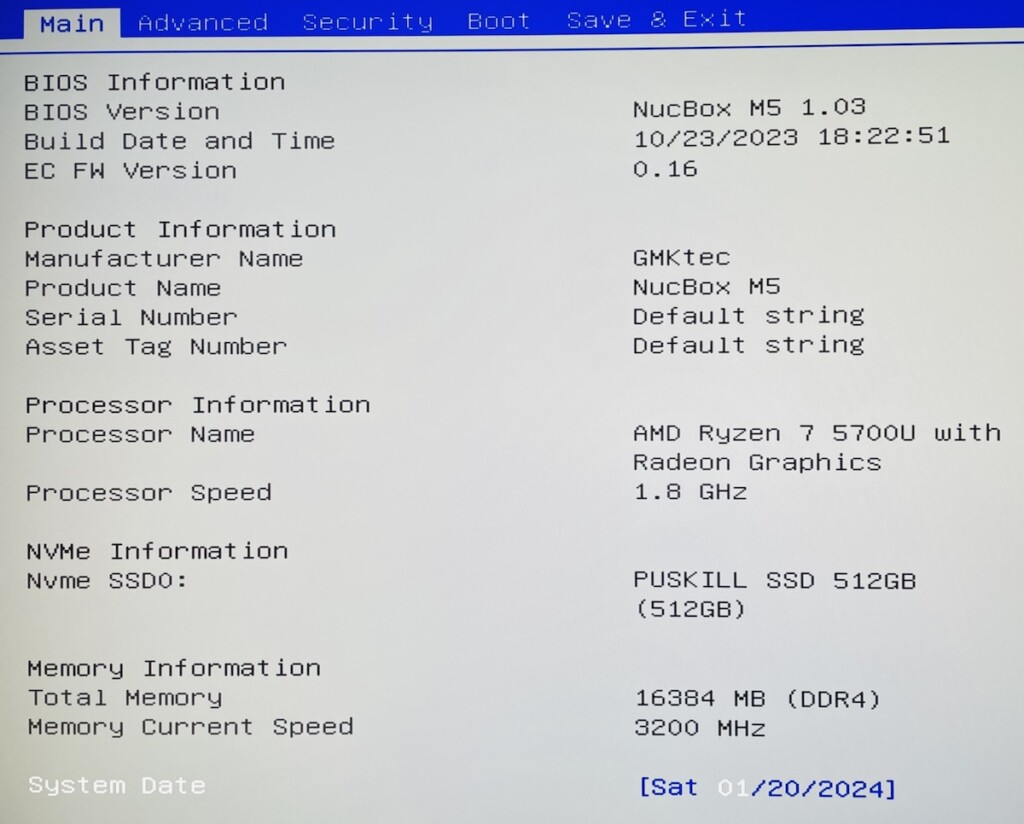
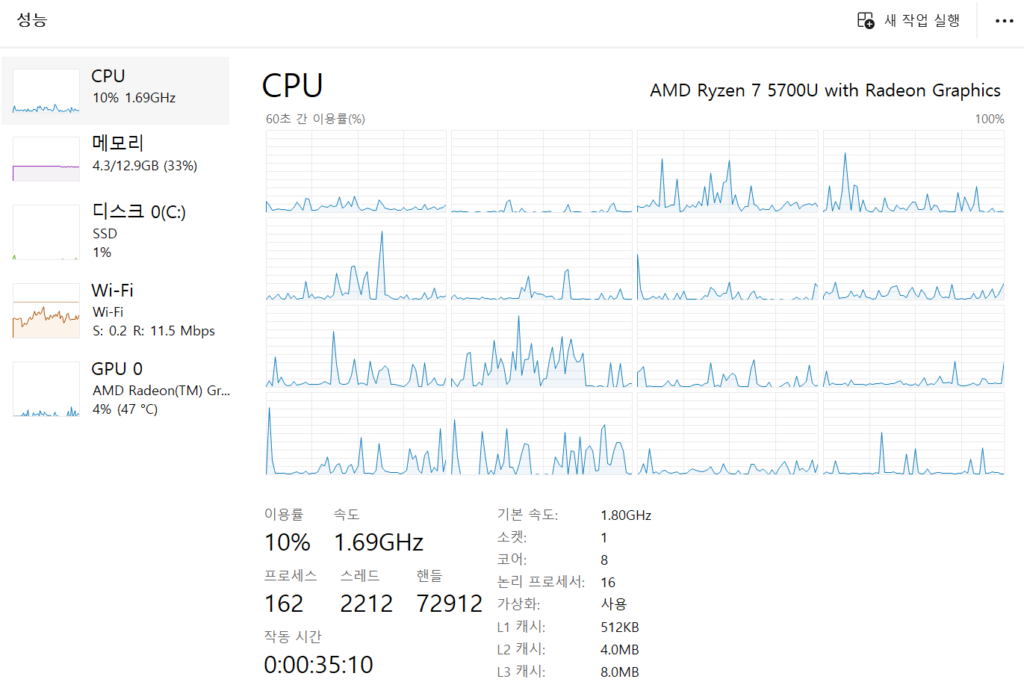
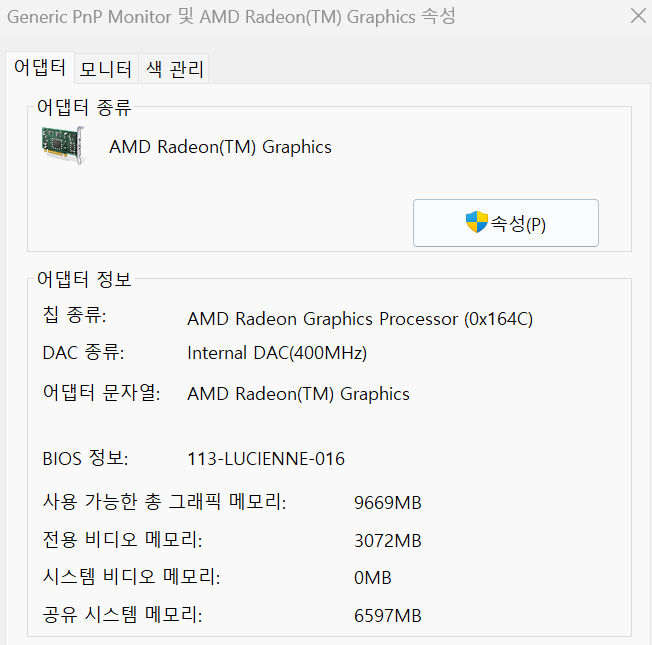
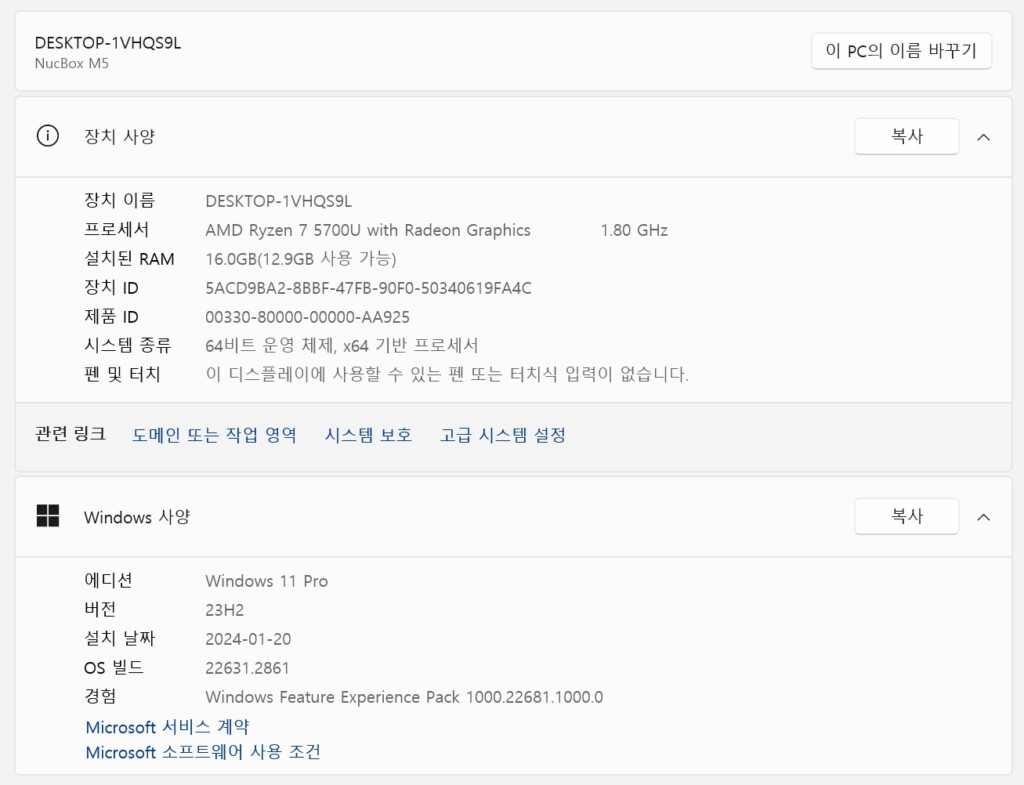
총평
N100을 필두로 한 초박형 미니 PC 부터 중국산 미니 PC까지 근래 들어 여러 브랜드의 정말 다양한 미니 PC들이 출시되고 있습니다. 많은 부분에서 노트북을 미니 PC로 개조한 듯한 제품과 Ryzen 고성능 모바일 프로세서를 탑재한 게이밍 미니 PC까지 두가지 축의 제품이 주를 이루고 있습니다. N100에 비해 일상에서 본격적으로 사용하기엔 미니 PC가 적합하다 생각되며 라이트한 게임 용도라면 U계열의 제품을 구매하면 될 것으로 보입니다. 고성능이 필요한경우 H계열의 제품을 구입하면 되는데 고성능이라 해도 데스크탑 수준은 아니기 때문에 자신이 원하는 게임이 원할하게 돌아가는지 먼저 확인 후 구매하는 것이 좋습니다. 블루투스와 WIFI가 기본 탑재되어 있어 설정을 끝낸 후에는 본체 전원과 모니터만 연결하면 되므로 공간 활용성이 좋고 주변이 깔끔해집니다. 한 가지 단점은 미니 PC이므로 발열 해소에는 취약하며 무거운 작업을 돌릴때는 팬 소음이 거슬릴 수 있습니다.